Dicloak VN
Thành viên
- Tham gia
- 5/9/2025
- Bài viết
- 51
Nếu bạn đang cố dùng GPT-5 mà không thấy xuất hiện, bạn không đơn độc. Sự cố có thể do triển khai theo giai đoạn, gói/giới hạn sử dụng, ứng dụng/bộ nhớ đệm, cấu hình mạng, hoặc gián đoạn dịch vụ. Bài viết này giải thích vì sao GPT-5 có thể chưa hiển thị và cách xử lý từng bước.
GPT-5 là thế hệ mô hình mới trong ChatGPT, cải thiện chất lượng phản hồi, tốc độ và tính tự nhiên. Tuy nhiên, không phải tất cả tài khoản/khu vực đều có ngay; việc phát hành theo giai đoạn khiến một số người dùng thấy GPT-4/4.5 trong thời gian đầu.
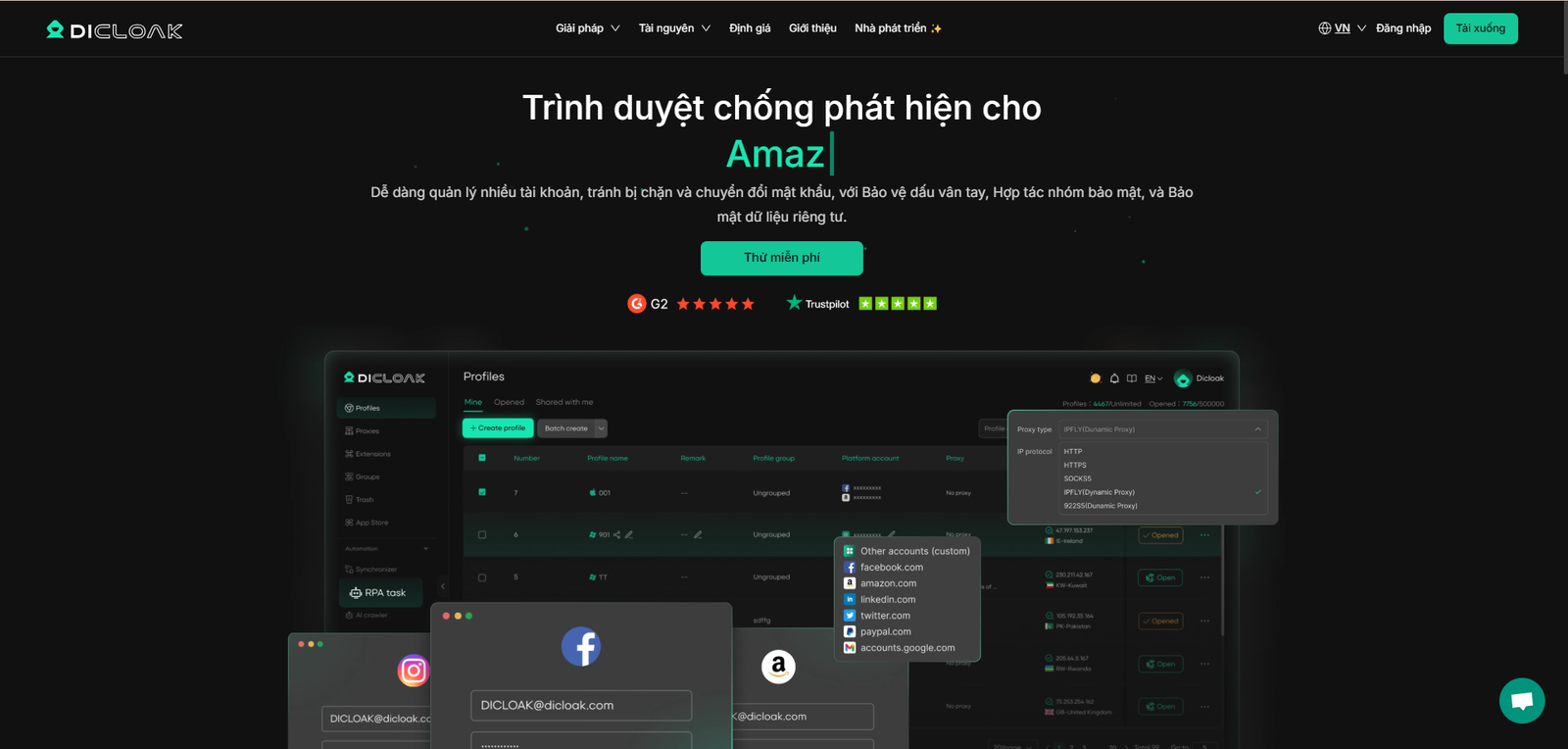
Nếu bạn làm việc trong môi trường có nhiều dự án/khách hàng, cần tách biệt hồ sơ trình duyệt, quản lý quyền riêng tư và quy trình nội bộ một cách chuẩn chỉnh, có thể cân nhắc DICloak như một công cụ anti-detect hỗ trợ
GPT-5 là gì và tại sao có thể chưa thấy?
GPT-5 là thế hệ mô hình mới trong ChatGPT, cải thiện chất lượng phản hồi, tốc độ và tính tự nhiên. Tuy nhiên, không phải tất cả tài khoản/khu vực đều có ngay; việc phát hành theo giai đoạn khiến một số người dùng thấy GPT-4/4.5 trong thời gian đầu.
Những lầm tưởng phổ biến
- “Ai cũng có ngay sau ngày phát hành.” Thực tế: triển khai theo từng đợt theo khu vực và gói.
- “Có trên mọi thiết bị ngay.” Thực tế: tùy khả năng tương thích thiết bị/hệ điều hành.
- “Luôn là mặc định.” Thực tế: đôi khi bạn cần chọn thủ công GPT-5 trong bộ chọn mô hình.
- “Cập nhật app là thấy ngay.” Thực tế: app sẵn sàng, nhưng quyền truy cập còn phụ thuộc đợt triển khai.
Vì sao GPT-5 có thể chưa hiển thị?
- Triển khai theo giai đoạn: khu vực hoặc tài khoản của bạn có thể nằm ở đợt sau.
- Nhầm lẫn bộ chọn mô hình: GPT-5 không phải lúc nào cũng là mặc định.
- Giới hạn gói/usage: chạm quota có thể khiến GPT-5 tạm ẩn.
- Ứng dụng/bộ nhớ đệm: app lỗi thời hoặc cache/cookie xung đột.
- Mạng/khu vực: VPN, tường lửa, chính sách nơi làm việc có thể chặn.
- Gián đoạn dịch vụ: bảo trì hoặc tải cao tạm thời.
Cách khắc phục từng bước
- Xác minh gói & tài khoản
- Đăng nhập đúng tài khoản có quyền GPT-5; kiểm tra quota/giới hạn tin nhắn.
- Chọn mô hình thủ công
- Mở bộ chọn mô hình → chọn GPT-5; thử bắt đầu cuộc trò chuyện mới.
- Cập nhật & làm mới
- Cập nhật ứng dụng (iOS/Android) hoặc trình duyệt; xóa cache/cookie; nếu cần gỡ cài–cài lại app.
- Kiểm tra mạng
- Tắt tạm VPN/Proxy, đổi sang Wi-Fi khác/4G-5G; với nơi làm việc/trường học, hỏi bộ phận IT.
- Tắt tiện ích mở rộng
- Tạm tắt ad-blocker/extension bảo mật, thử lại; nếu được, bật lại từng cái để khoanh vùng.
- Thử thiết bị/trình duyệt khác
- Chrome/Edge/Firefox khác hoặc thiết bị khác để loại trừ tương thích cục bộ.
- Theo dõi trạng thái dịch vụ
- Nếu nghi gián đoạn diện rộng, thử lại sau một lúc.
Truy cập trên thiết bị di động
- iPhone: cập nhật app từ App Store → nếu cần xóa và cài lại; kiểm tra iOS đủ mới.
- Android: cập nhật app từ Play Store; xóa cache ứng dụng trong Cài đặt; đảm bảo mạng ổn định.
Các vấn đề mạng/khu vực
- Một số cấu hình mạng hoặc chính sách nội bộ có thể hạn chế tính năng.
- DNS/tường lửa/IDS nghiêm ngặt có thể làm chậm hoặc chặn tải mô hình.
- Giải pháp: dùng mạng ổn định khác, điều chỉnh DNS (nếu có quyền), hoặc làm việc với IT.
Khắc phục sự cố nâng cao
- Tắt extension can thiệp DOM (script-blocker/hardening).
- Xóa hoàn toàn cache/cookie liên quan domain dịch vụ.
- Cập nhật hệ điều hành & trình duyệt để tránh lỗi tương thíchh
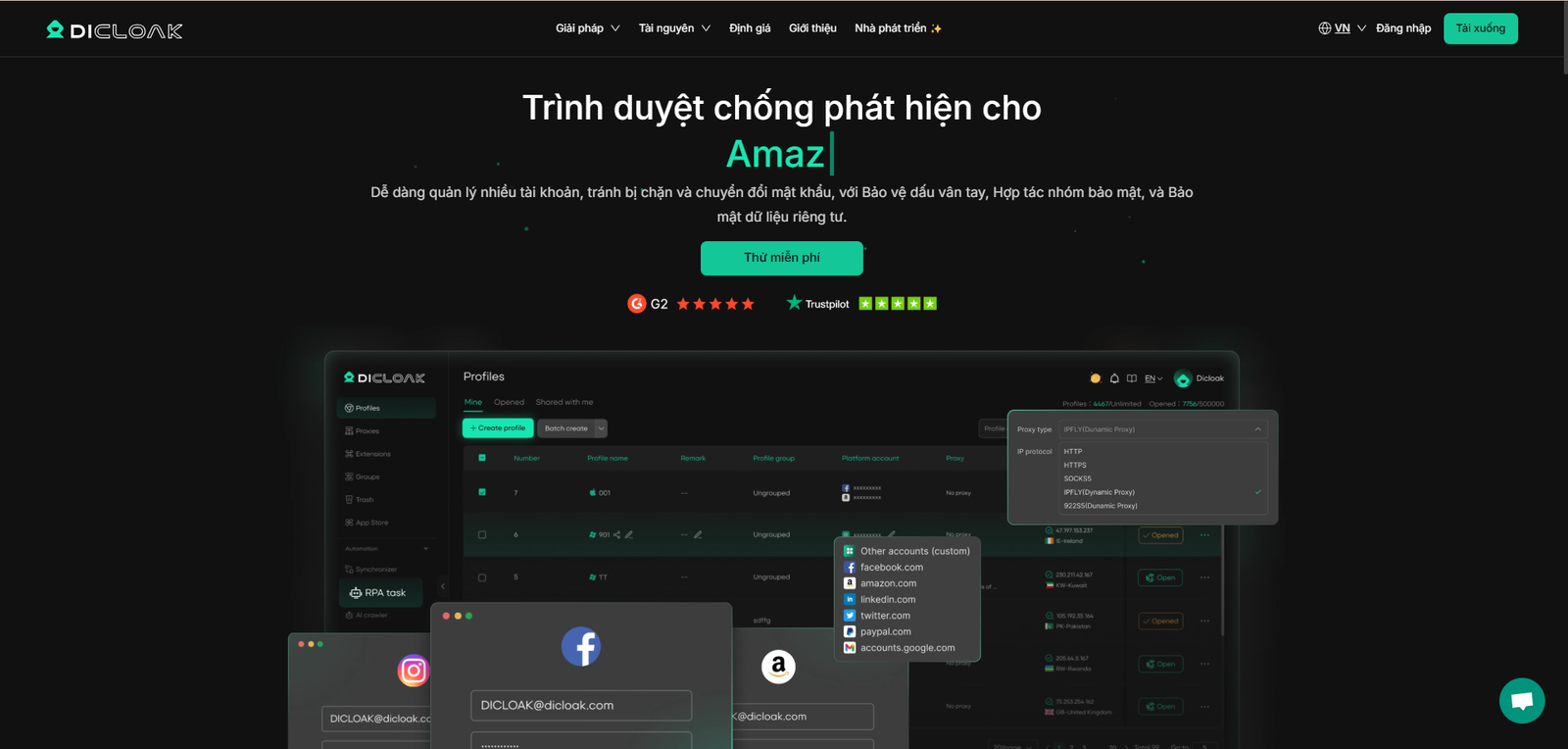
Nếu bạn làm việc trong môi trường có nhiều dự án/khách hàng, cần tách biệt hồ sơ trình duyệt, quản lý quyền riêng tư và quy trình nội bộ một cách chuẩn chỉnh, có thể cân nhắc DICloak như một công cụ anti-detect hỗ trợ
- Cô lập hồ sơ làm việc: tạo môi trường duyệt web tách biệt cho từng dự án/khách hàng để giảm rủi ro rò rỉ cookie/định danh chéo.
- Quyền riêng tư & tuân thủ: kiểm soát dữ liệu cục bộ, hạn chế extension/tiện ích không cần thiết, chuẩn hóa cấu hình bảo mật.
- Quản trị nhóm: thiết lập quy trình nội bộ (SOP) về mật khẩu, 2FA, phân quyền, nhật ký truy cập, và kiểm tra định kỳ.